Cum se adaugă o coloană pentru a scrie WordPress (nr html!)
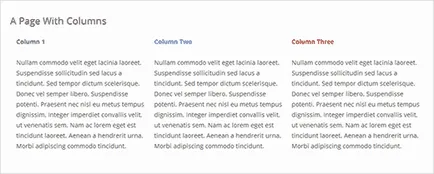
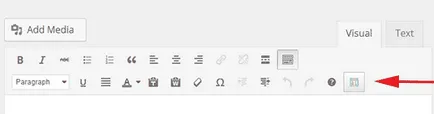
Făcând clic pe acest buton va apărea avansată WP Coloane UI care arată astfel:
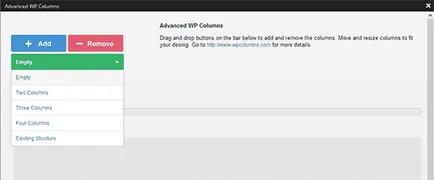
Această interfață simplă vă permite să creați cu ușurință o coloană în conținut. Puteți da clic pe butonul de gol pentru a selecta diferite opțiuni de coloane gata:
doi, trei sau patru coloane. De asemenea, puteți trage butonul Adaug de pe panoul de boxe pentru a crea noi coloane și apoi reglați lățimea prin glisarea marcatorii de pe panoul de difuzor.
Pentru a șterge o coloană, puteți glisa butonul Eliminați de pe coloana care urmează să fie ștearsă.
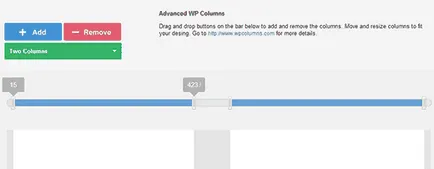
Puteți adăuga, de asemenea, textul în coloana direct din interfața de coloane WP avansate plug-in. Acesta vă permite să aplicați formatarea de bază pentru conținutul din coloane. Odată ce sunteți mulțumit de rezultat, puteți da clic pe butonul Adăugați coloane pentru a le insera într-un post sau o pagină.
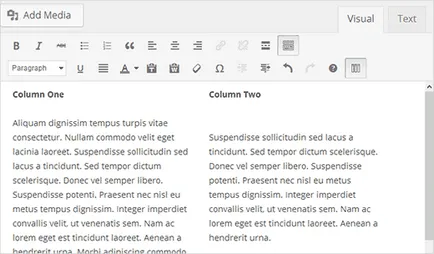
Utilizatorii avansați pot configura pagina de setări plugin Coloane »Avansat WP panoul administrativ site-ul pentru aplicarea propriilor sale clase lățime și CSS pentru coloanele.
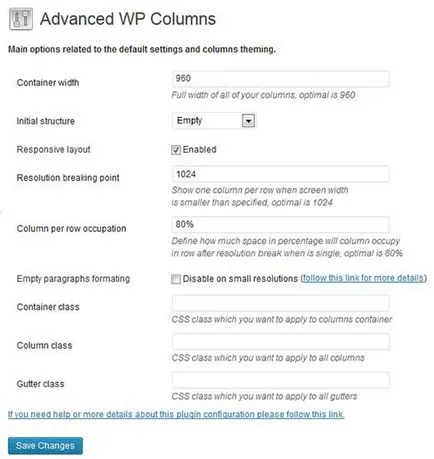
Nu uita, dacă este posibil, pentru a evalua cantitatea de înregistrare stele preferate la discreția ta.